ramdisk5 4G以上内存的终极玩法Word格式.docx
《ramdisk5 4G以上内存的终极玩法Word格式.docx》由会员分享,可在线阅读,更多相关《ramdisk5 4G以上内存的终极玩法Word格式.docx(9页珍藏版)》请在冰豆网上搜索。
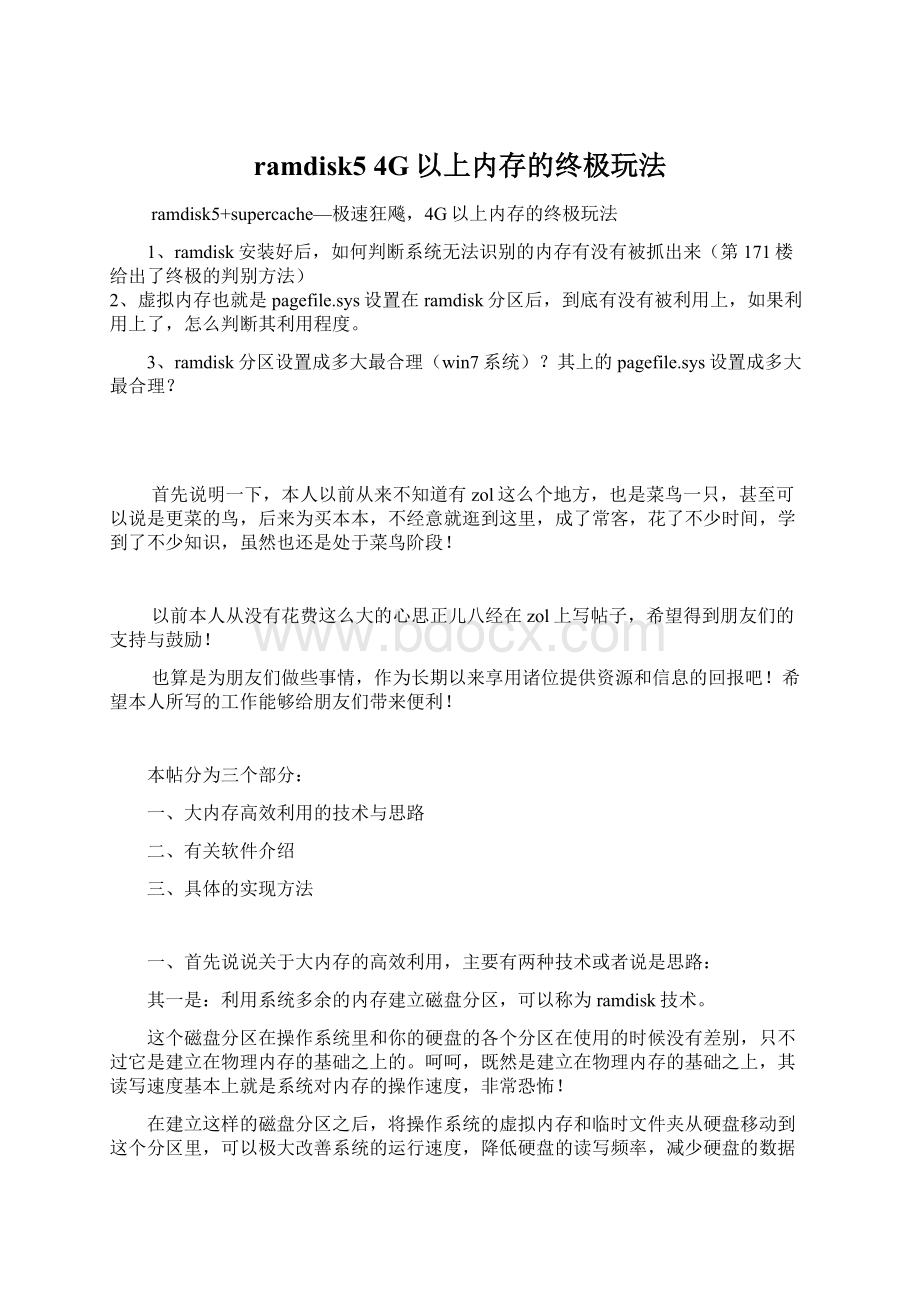
本帖分为三个部分:
一、大内存高效利用的技术与思路
二、有关软件介绍
三、具体的实现方法
一、首先说说关于大内存的高效利用,主要有两种技术或者说是思路:
其一是:
利用系统多余的内存建立磁盘分区,可以称为ramdisk技术。
这个磁盘分区在操作系统里和你的硬盘的各个分区在使用的时候没有差别,只不过它是建立在物理内存的基础之上的。
呵呵,既然是建立在物理内存的基础之上,其读写速度基本上就是系统对内存的操作速度,非常恐怖!
在建立这样的磁盘分区之后,将操作系统的虚拟内存和临时文件夹从硬盘移动到这个分区里,可以极大改善系统的运行速度,降低硬盘的读写频率,减少硬盘的数据吞吐量,对硬盘能够起到有效的保护作用,从而降低硬盘的损耗,延长其使用寿命。
这是优点,至于缺点嘛,本人目前暂时还没有发现。
其二是:
利用大内存为硬盘的各个分区建立缓存,称作supercache(超级缓存)技术。
Supercache使用物理内存做硬盘的缓存,是将硬盘的数据缓存到物理内存中,以供系统读取,如果电脑在缓存中找不到数据,才会进一步到硬盘中寻找,籍此实现加速以提高系统运行效率。
这两种技术都可以用于XP系统,你可以使用一种,也可以两者都使用,至于win7,ramdisk技术本人在win7上用过了,很稳定。
supercache技术本人还没有在win7中用过。
有用过的朋友可以说说感受。
Ramdisk技术使用最多的是gavotte网友写的ramdisk这个软件。
界面比较简陋,但目前是最稳定,最好用的ramdisk软件,gavotte网友据说是是国外业内的高手,另有传说其核心代码来自微软的ramdisk模块。
至于另外一款ramdisk软件ramdiskplus,算了吧,稳定性和易用性我认为都不如gavotte的作品,还需要搞什么注册破解之类的,建议大家用gavotte的。
Supercache技术主要使用Supercache软件,同样非常经典,目前最新的版本是Supercache3.02。
这两个软件,zol论坛都有下载。
三、具体的实现方法:
1、ramdisk技术的实现:
首先看看主板是否支持PAE技术,其实很简单,用Everest软件就可以看到了如图。
当然,你也可以省略这个过程,因为现在的主板一般都支持这个技术,除非是很老的主板。
接下来,下载gavotte网友写的ramdisk软件,zol论坛就有,大家搜索一下就可以了,最好使用ramdisk5,这个是比较新的版本。
下载后直接解压,不需要安装,如图:
接着双击ram4g.reg文件,将注册表项导入。
导入注册表项之后,系统的PAE(physicaladdressextension)模式,也就是物理地址扩展模式打开,此时randisk5软件便可以识别系统无法使用的那部分内存了。
我看到有些4G内存的朋友用了ramdisk5以后,700多M的多余内存并没有被抓出来,那是因为没有运行注册表项文件ram4g.reg,PAE模式没有打开的的原因。
有的时候我把ramdisk分区删除,再重新建立的时候,就不能抓出多出700多M内存了,不过只要运行一下那个注册表项,重新打开PAE模式,就又可以将系统不能识别的700多M内存重新抓出来了!
如果PAE模式没有打开,系统是抓不出那多余的700多M内存的。
如何知道PAE模式是否打开呢?
打开注册表,
如果[HKEY_LOCAL_MACHINESYSTEMCurrentControlSetServicesRRamdiskParameters]路径下的表项"
UsePAE"
=dword:
00000001,那么就是打开了,如下图所示:
接着运行ramdisk5软件:
DiskSize:
所建立的ramdisk分区大小,4G内存的朋友,建议选2G,6G内存的朋友当然是选3G了。
DriverLetter:
所建立的ramdisk分区的盘符,这个就是个人喜好了,我选的是X盘符。
MediaType:
默认是FixedMedia,不要选别的。
之后点InstallRamdisk,这就成了。
如图:
成功安装ramdisk分区之后,看看多余的700多M内存有没有被抓出来:
对于拥有4G内存的XP系统,此时可供使用的物理内存是2G,打开任务管理器,看看物理内存可用数,一般XP系统使用时候物理内存占用不会超过1G,刚开机也就500M左右,自己加减一下就知道700多M的多余内存有没有被抓出来了。
接下来将IE的临时文件夹移动到ramdisk盘,好处大家用久了就知道了。
打开IE,工具——》选项,具体操作如下图所示:
然后将系统的temp文件夹也移动到ramdisk分区:
我的电脑——》属性——》高级——》环境变量,将TMP和TEMP的变量名也就是路径设置到ramdisk的TEMP文件夹,一共有四个地方需要改动,用户变量2个,系统变量2个,点选编辑按钮就可以修改变量名也就是路径了。
如下图所示:
这一点很重要,像迅雷这种软件,没有temp的话都不能运行,可想而知对于喜欢下载大型高清电影的朋友,把temp设置到ramdisk对于硬盘是一种多么好多么重要的的保护措施啊!
随后把虚拟内存也就是系统的页面文件pagefiles.sys设置到ramdisk分区。
具体操作如下:
我的电脑——》属性——》高级——》设置——》高级——》更改,先把系统在硬盘上的虚拟内存设置为0,然后再ramdisk分区上设置虚拟内存,对于XP系统,1G足够了,如果是win7,当然要设置得大一些。
自定义大小之后,要点“设置”按钮,然后“确定”,重新启动系统。
如图所示:
到这里,ramdisk技术就算是实现了。
如果是4G内存,对于XP系统,2G的物理内存+1G的虚拟内存(实际上是物理内存)也就是3G的内存仍然有点太大了,有浪费内存资源的嫌疑。
这时候可以利用supercache技术为硬盘的数据交换量比较大的分区分配一些超级缓存(supercache),以提高其运行效率。
2、supercache技术的实现:
在此链接下载最新的supercache3.02软件,用keygen生成的序列号安装。
安装之后首先为XP系统分区设置超级缓存。
系统分区——》属性——》Preformance——》SuperCache——》Start
点击Start按钮之后:
CachepageSize:
超级缓存分页文件大小,网上很多人推荐使用32k,说是太小了增加cpu开销。
本人用的是软件默认的8k。
Cachesize:
超级缓存的大小,当然是越大越好,本人4G内存,到这里稍微有些捉襟见肘了,XP安装盘本人分配的是256M。
Sortalgorithm:
排序算法,这里有两种算法可以选,MRU和MFU,MRU是最近使用的文档优先放入超级缓存,MFU是使用频率最高的文档优先放入缓存
对于安装操作系统和应用软件的分区,无疑选MFU算法,其它的分区选MRU算法。
Read-ahead:
这个要根据具体情况设置,默认是0,本人操作系统分区和应用程序分区设置的都是是5,其余分区设置的是0.
deferred-writemode:
延迟写入模式,默认是关闭,本人所有分区一律遵从默认设置。
各项参数设置好之后,点选OK就生效了。
分配超级缓存一定要是你经常使用的分区才有必要分配超级缓存,并且各项参数的设置要根据不同的实际使用情况,至于平时很少使用到的分区,就没有必要分配超级缓存了,譬如你的SuperCache软件是安装在XP系统中的,那么安装win7的分区就没有必要分配超级缓存了,因为你使用XP系统的时候,对安装win7的分区基本没有读也没有写的操作。
本人各分区的SuperCache是这样设置的:
XP系统分区:
256M缓存,8K分页文件大小,MFU算法,预读5页,延迟写默认
应用程序分区:
128M缓存,8K分页文件大小,MFU算法,预读5页,延迟写默认
工作分区(文档为主)128M缓存,8K分页文件大小,MRU算法,预读0页,延迟写默认
资源备份分区:
128M缓存,8K分页文件大小,MRU算法,预读0页,延迟写默认
平时数据吞吐量很少的分区,本人没有为其分配缓存。
这样磁盘超级缓存共占用640M内存,XP系统还剩1386M的物理内存+1024G的物理内存物理内存缓存,足够用了。
下图是系统打开大量应用程序之后的内存使用情况,还剩300多兆:
本人的XP系统,应用这两种技术之后,感觉到系统运行速度明显提高,非常轻快,其中SuperCache技术的使用使XP启动速度总计提高了41秒之多。
以下是XP系统安装分区supercache设置对XP启动速度的提高值:
128M缓存,32k分页大小,预读2页,延迟写默认,提高XP启动速度15秒以上;
256M缓存,8K分页大小,预读3页,延迟写默认,提高XP启动速度26秒以上;
另ramdisk技术的应用也对XP启动速度提高了大概15秒左右!
目前我的XP系统启动速度,从最开始的1分28秒左右,提高到目前的47、48秒!